
Додавання математичних рівнянь у Pages на iPad
У документ можна вставляти математичні вирази та рівняння. Щоб додати рівняння, створіть його в діалоговому вікні рівнянь у Pages за допомогою команд LaTeX або елементів MathML, а після цього вставте в документ.
Додаючи рівняння в текстовий документ, його можна вбудувати в текст, щоб воно переміщалося з текстом під час введення, або помістити на сторінці як вільний об’єкт, щоб вільно переміщати. В документах з макетом сторінки нові рівняння завжди додаються як вільні об’єкти на сторінці.
І в текстових документах, і в документах з макетом сторінки можна вбудувати рівняння в текст в текстовому полі або в фігурі.
Додавання рівнянь за допомогою LaTeX або MathML
Виконайте одну з наведених нижче дій.
Вбудувати рівняння в текст. Помістіть точку вставлення в тексті, текстовому полі, фігурі, клітинці таблиці або виділіть текст, який потрібно замінити рівнянням.
Помістити рівняння для довільного переміщення. Торкніть в кутку сторінки, щоб переконатися, що нічого не виділено. Також можна торкнути мініатюру сторінки у перегляді мініатюр сторінок.
Помістити рівняння в колонтитул. Торкніть в кутку сторінки (щоб нічого не було виділено), а тоді торкніть
 . Торкніть вкладку «Документ», торкніть «Схема документа», а тоді верхній або нижній колонтитул.
. Торкніть вкладку «Документ», торкніть «Схема документа», а тоді верхній або нижній колонтитул.
Торкніть
 , торкніть
, торкніть  , а тоді торкніть «Рівняння».
, а тоді торкніть «Рівняння».Введіть рівняння LaTeX або MathML за допомогою клавіатури або математичних символів над клавіатурою.
На iPad деяким клавішам у верхній частині клавіатури відповідають декілька символів. Щоб ввести один із цих символів, торкніть і утримуйте клавішу, а потім проведіть пальцем по діагоналі вліво або вправо. Наприклад, щоб ввести ліву дужку, торкніть і утримуйте клавішу H, а потім проведіть пальцем униз і вправо.
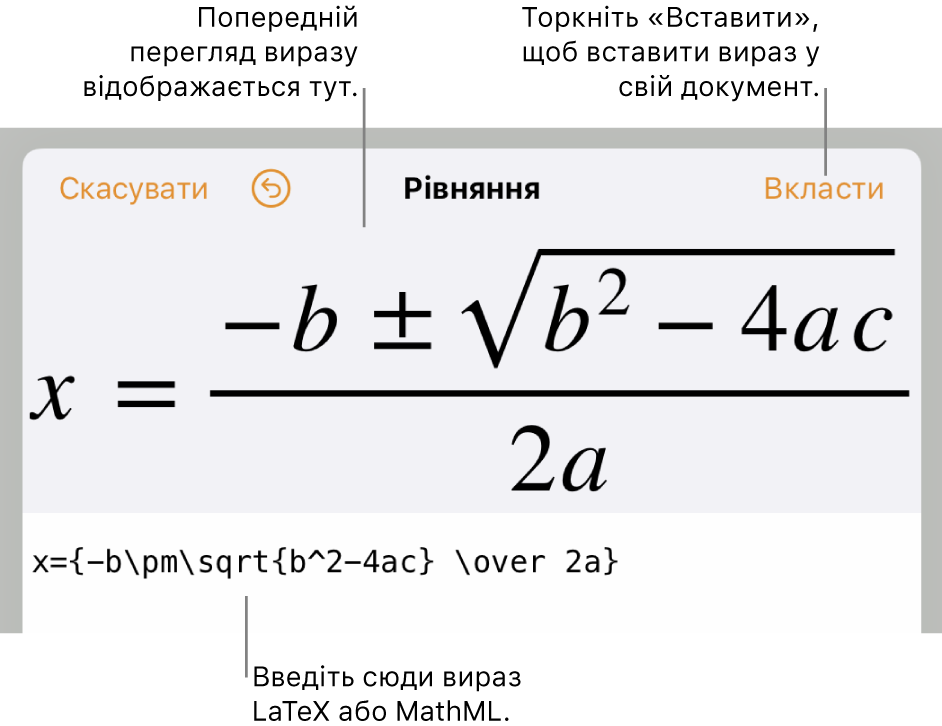
Інформацію щодо підтримуваних команд LaTeX або елементів й атрибутів MathML можна знайти в статті служби підтримки Apple Про підтримку LaTeX і MathML.
Торкніть «Вставити».
Якщо вбудувати рівняння в текст, воно з’явиться в точці вставлення (або замінить виділений текст). Рівняння не відрізнятиметься за кольором і розміром від тексту навколо. Якщо змінити розмір чи колір тексту довкола, у рівнянні теж буде змінено колір і розмір.
Якщо ви додаєте рівняння на сторінку, воно відобразиться в центрі екрана зі стандартними розміром і кольором, які можна змінити, торкнувши
 . Можна також змінити розмір шрифту виділеного рівняння, потягнувши регулятор. Перетягуйте рівняння, щоб змінити його місце на сторінці.
. Можна також змінити розмір шрифту виділеного рівняння, потягнувши регулятор. Перетягуйте рівняння, щоб змінити його місце на сторінці.
Редагування, видалення й переміщення вбудованих рівнянь за допомогою редакторів LaTeX або MathML
Після додавання вбудованого рівняння його можна редагувати.
Щоб відредагувати рівняння, Якщо рівняння розташоване в тілі тексту або клітинці таблиці, двічі торкніть рівняння, внесіть зміни, а потім торкніть «Оновити».
Якщо рівняння в колонтитулі, торкніть в кутку сторінки (щоб нічого не було виділено), а тоді торкніть
 . Торкніть вкладку «Документ», торкніть «Схема документа», а тоді двічі торкніть рівняння.
. Торкніть вкладку «Документ», торкніть «Схема документа», а тоді двічі торкніть рівняння.Щоб перемістити вбудоване рівняння в тексті, виділіть рівняння та перетягніть його в нове розташування. Рівняння в колонтитулах можна переміщати в них в режимі схеми документа. Також можна перетягнути рівняння в інше текстове поле або фігуру.
Щоб змінити розмір, колір і вирівнювання рівняння, торкніть рівняння, торкніть
 , а тоді за допомогою елементів керування змініть розмір і колір рівняння.
, а тоді за допомогою елементів керування змініть розмір і колір рівняння.Щоб скопіювати рівняння, торкніть рівняння, торкніть «Скопіювати», помістіть точку вставлення там, куди потрібно вставити рівняння (у клітинці або в колонтитулі), а потім торкніть «Вставити». Можна також виділити об’єкт на сторінці (наприклад, фігуру), а тоді торкнути «Вставити», щоб вставити рівняння як вільний об’єкт на сторінці.
Щоб видалити рівняння, виберіть рівняння, а потім торкніть «Видалити».
Редагування, видалення й переміщення окремих рівнянь за допомогою редакторів LaTeX або MathML
Після додавання окремого рівняння на сторінку його можна редагувати.
Щоб відредагувати рівняння, двічі торкніть рівняння, внесіть зміни і торкніть «Оновити».
Щоб перенести рівняння, перетягніть його в нове розташування на сторінці.
Щоб змінити розмір, колір і вирівнювання рівняння, торкніть
 , а потім відредагуйте у вкладці «Стиль» або «Упорядити». Можна також змінити розмір шрифту виділеного рівняння, потягнувши регулятор.
, а потім відредагуйте у вкладці «Стиль» або «Упорядити». Можна також змінити розмір шрифту виділеного рівняння, потягнувши регулятор.Щоб скопіювати рівняння, торкніть рівняння, «Скопіювати», прокрутіть до сторінки, в яку потрібно його вставити, а тоді торкніть «Вставити». Можна також помістити точку вставлення в клітинку таблиці або колонтитул і торкнути «Вставити», щоб вставити рівняння, як вбудований об’єкт.
Щоб видалити рівняння, виберіть рівняння, а потім торкніть «Видалити».
Щоби вбудувати окреме рівняння в текст, у текстовому документі торкніть рівняння, торкніть
 , торкніть вкладку «Упорядити» і вимкніть параметр «Перемістити з текстом». У розділі «Обтікання текстом» виберіть «У тілі тексту», а тоді перетягніть рівняння у кінцеве положення.
, торкніть вкладку «Упорядити» і вимкніть параметр «Перемістити з текстом». У розділі «Обтікання текстом» виберіть «У тілі тексту», а тоді перетягніть рівняння у кінцеве положення.У документі з макетом сторінки виріжте рівняння і вставте його в текстове поле або в фігуру. Див. Вбудування об’єктів в текст у текстовому полі або фігурі.